Toque para acordar não está funcionando no iPhone? 7 maneiras de corrigi-lo!
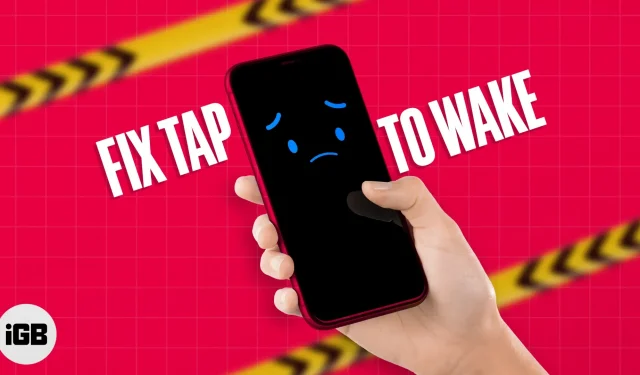
Tap to Wake ou Raise to Wake é um recurso útil para verificar notificações e widgets na tela de bloqueio. Mas às vezes pressionando a tela não responde. Você também está tendo problemas com o recurso Tap to Wake no seu iPhone? Não se preocupe! Aqui, vou orientá-lo por algumas etapas de solução de problemas para ajudá-lo a corrigir o Tap to Wake que não está funcionando no seu iPhone executando o iOS 16.
Razões pelas quais Tap to Wake não funciona no iPhone
Antes de iniciar a solução de problemas, encontre a causa real. Existem vários motivos pelos quais o recurso Tap to Wake no seu iPhone não está funcionando.
- Certifique-se de que esse recurso esteja ativado primeiro, pois ele será desativado se você estiver no modo de baixo consumo de energia.
- Em seguida, se estiver usando um protetor de tela ou uma capa de telefone volumosa, remova-a e teste a sensibilidade ao toque da tela.
- Além disso, um bug do iOS, falhas de sistema/configuração ou hardware defeituoso podem fazer com que o recurso Tap to Wake pare de funcionar.
- Às vezes, o brilho adaptável ou os widgets da tela de bloqueio causam falhas. Portanto, verifique o hardware e o software do iPhone e encontre a causa do problema.
Como corrigir o problema de Tap to Wake não funcionando no iOS 16
Corrigir o problema do Tap to Wake não funcionar no seu iPhone é moleza. Então, seja qual for o motivo, nós o cobrimos!
1. Certifique-se de que Tap to Wake esteja ativado
Embora o recurso Wake by Touch esteja ativado por padrão, sugiro reativá-lo.
- Abra o aplicativo Configurações → selecione Acessibilidade.
- Clique em “Tocar”.
- Desative Toque para ativar.
- Reinicie o seu iPhone.
- Vá para Configurações novamente → ative Wake by Touch.
2. Remova todos os widgets da tela de bloqueio.
Às vezes, há muitos widgets na tela de bloqueio que se sobrepõem, fazendo com que o recurso Wake by Touch não funcione no iPhone. Portanto, limpe sua tela de bloqueio para corrigir esse problema.
- Desbloqueie seu iPhone → vá para a tela de bloqueio.
- Toque e segure a tela → selecione Personalizar.
- Selecione “Tela de bloqueio” e toque nos widgets abaixo do fuso horário.
- Clique no sinal de menos (-) para remover o widget indesejado.
- Confirme clicando em Concluído.
3. Reinicie seu iPhone
Uma reinicialização forçada reinicia seu iPhone e corrige muitos erros comuns do iOS. Portanto, se o seu iPhone apresentar problemas de desempenho, isso será resolvido. Basta reiniciar o iPhone e verificar se a tela está funcionando.
4. Redefina todas as configurações
Restaurar as configurações do iPhone garante que todos os recursos funcionem corretamente. Ele excluirá seus dados de rede e localização, dicionário do usuário, layout da tela inicial, etc. Também resolverá o problema se o recurso Tap to Wake parar de funcionar repentinamente devido a uma configuração incorreta.
- Abra Configurações → toque em Geral.
- Em seguida, role e selecione Transferir ou Redefinir iPhone.
- Toque em Redefinir.
- Depois disso, selecione Redefinir todas as configurações.
- Digite sua senha e clique em Redefinir todas as configurações.
5. Execute uma redefinição de fábrica
Se a redefinição do iPhone não resolver o problema do iOS 16 Tap to Wake, escolha uma redefinição de fábrica. Ele excluirá todos os seus dados, tornará tudo padrão e fará com que seu iPhone pareça novo. Assim, ele corrigirá qualquer configuração incorreta do seu iPhone.
6. Atualize o iOS
A Apple está constantemente atualizando seu software para corrigir bugs. Portanto, é muito importante baixar e instalar a atualização mais recente do iOS no seu iPhone. Além disso, ative as atualizações automáticas para não perder as versões mais recentes do iOS.
7. Entre em contato com a Apple
Infelizmente, se nenhum dos truques funcionar, você terá que entrar em contato com o Suporte da Apple. Eles irão ajudá-lo a solucionar o problema. Além disso, se o técnico achar que é um problema de hardware, você pode marcar uma consulta no Genius Bar na Apple Store. Em seguida, leve seu iPhone até lá e faça com que ele seja testado por técnicos certificados pela Apple.
Perguntas frequentes
Se você substituiu recentemente o painel de exibição do seu iPhone, ele pode estar com defeito ou não ter sido instalado corretamente. Não vá a reparadores terceirizados, pois eles podem fornecer peças falsificadas. Portanto, entre em contato com o suporte da Apple o mais rápido possível.
Então é isso por hoje, amigos!
A Apple oferece muitos recursos úteis para melhorar sua eficiência. O recurso Tap to Wake elimina a necessidade de pressionar repetidamente os botões de energia para verificar a hora e as notificações. Portanto, é muito frustrante se a função parar de funcionar repentinamente. Espero que as dicas e truques tenham ajudado a resolver o problema.



Deixe um comentário